VMWare 虚拟机centos7 网络配置设置
1.安装好虚拟机后,命令 : ip addr 查看IP是没有的
2.使用命令:dhclient 自动获取IP地址 ,再使用命令 ip addr 就可以看到如下IP
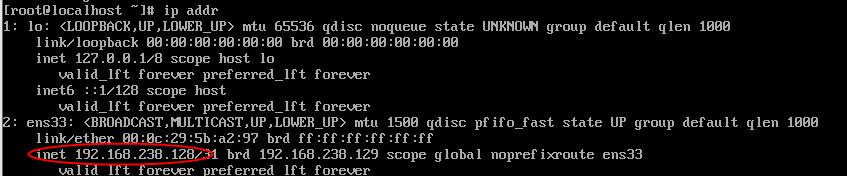
3.使用上述方式获取的IP是动态的,下次重启系统后,IP地址也会变化,可以把系统的IP设置为静态的,设置步骤如下:
(1)点击VMware虚拟机左上角的“编辑”,选择“虚拟网络编译器”。
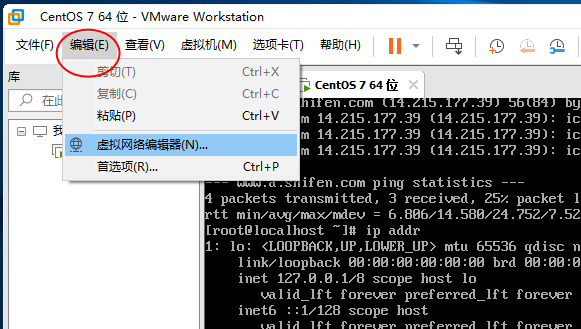
(2)选中VMnet8(NAT模式),再点击右侧的“NAT设置”此时会看到如下界面(按照如下图标识点击,最后点击确定即可)
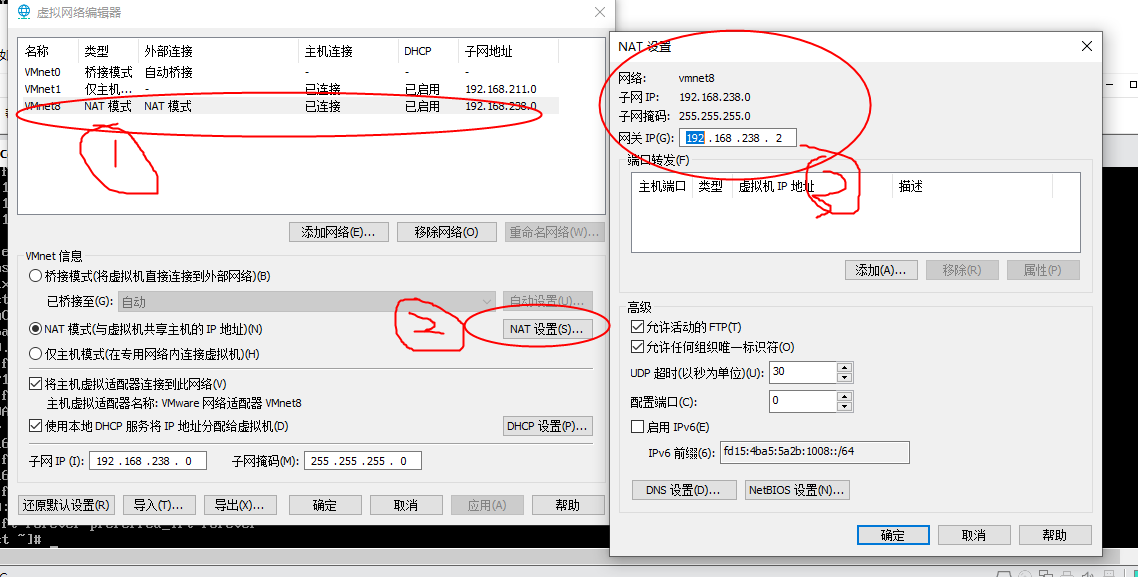
(3)在命令行中输入:vi /etc/sysconfig/network-scripts/ifcfg-ens33 (ifcfg-ens33 每个虚拟机不同,可能这个文件名称不同)
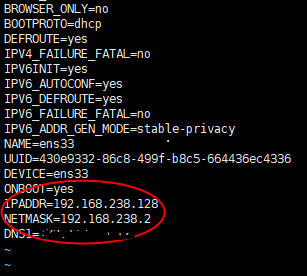
将ONBOOT=no改为yes,将BOOTPROTO=dhcp改为BOOTPROTO=static,并在最后面添加如下内容即可:
IPADDR=192.168.238.128 //设置虚拟机ip,与自动获取的ip一致即可
NETMASK=192.168.238.2 //网关设置,与上面第二步设置的网关ip一致即可
DNS1=172.XX.XX.XX //DNS设置成主机的一致(查看主机DNS步骤在下面步骤,企业电脑会有DNS,没有就设置网上的DNS即可)
(4)保存后退出,然后输入命令:systemctl restart network.service来重启网络服务。
(5)命令测试:ping www.baidu.com 出现如下说明配置成功:
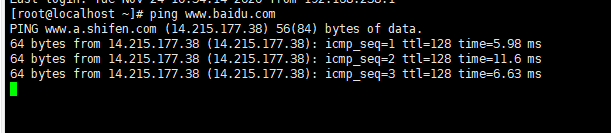
至此网络配置完成
Windows10查看DNS 步骤如下:
(1)通过如下搜索控制面板,点击控制面板,进入主页

(2)点击网络和Internet->网络和共享中心->点击左侧的更改适配器设置
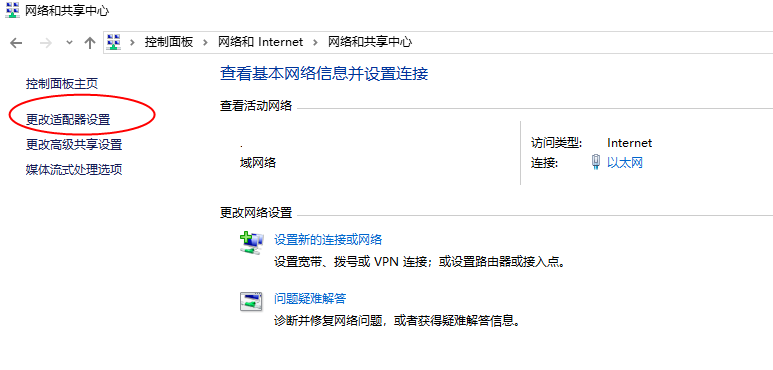
(3)选中以太网->点击查看此连接状态(注:我这用的是网线,WiFi的选中WiFi的)
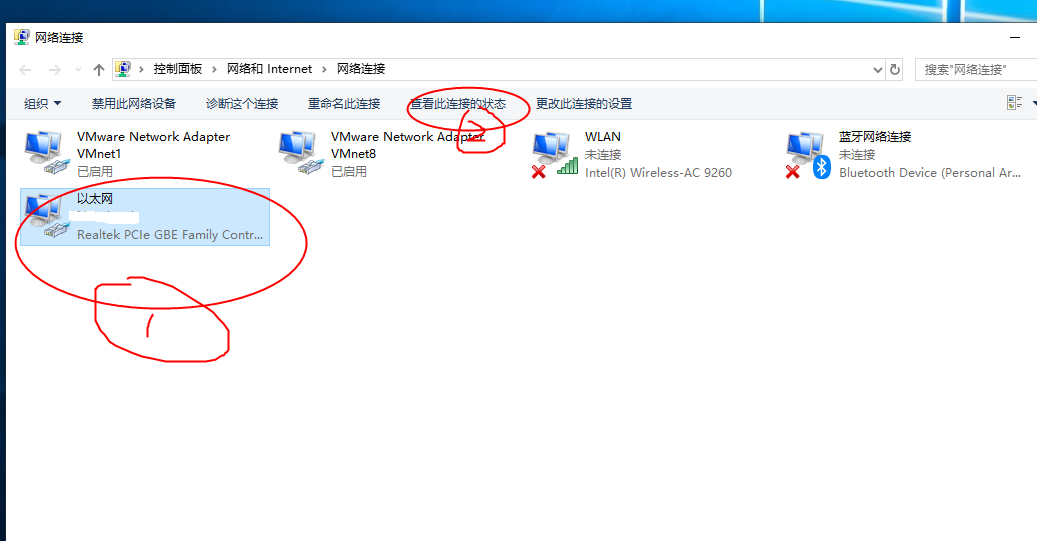
(4)点击详细信息,就可以看到主机ip、网关、DNS等相关详细信息了
备注:
如果xshell连接不了虚拟机、主机ping不通虚拟机,配置VMware,看上面第三步的截图,选中VMnet8(针对Nat模式连接方式的),右键->点击属性 进入如下图:
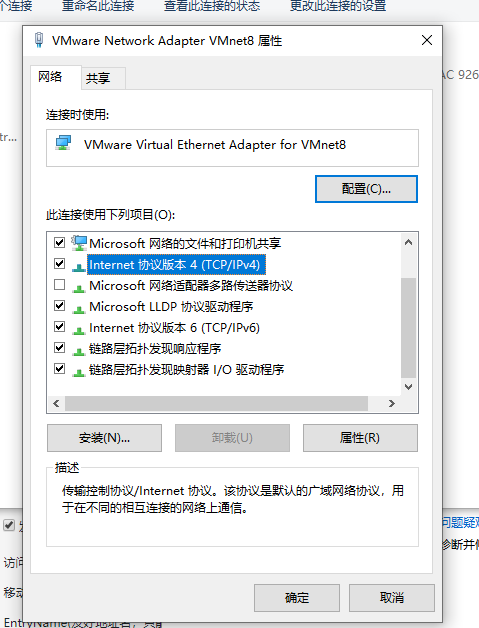
选中协议版本4->点击属性,选中自动获取IP地址,选中自动获取DNS,点击确定至此就OK了



